استمتع بألعاب الأركيد على iMessage مع لعبة Sea Battle لـ iMessage.
يكمن جمال ألعاب iMessage في أنه ليس من الضروري أن يكون كلا اللاعبين متوفرين في نفس الوقت للعب اللعبة. يمكن للاعب واحد إكمال دوره وفقًا لراحته وسيتم إيقاف اللعبة مؤقتًا ويمكن للاعب الآخر المتابعة مباشرة من حيث توقف اللاعب الأول.
إحدى فئات الألعاب دائمة الخضرة هي لعبة arcade ، ولا تعد ألعاب iMessage استثناءً. يحب الناس ممارسة ألعاب الآركيد أثناء الدردشة بسلاسة مع أصدقائهم وأفراد أسرهم جنبًا إلى جنب مع القدرة على اللعب وفقًا لما يناسبهم.
Sea Battle هي إحدى هذه الألعاب ، وإذا كنت ترغب في المشاركة في الحدث مثل أي شخص آخر ، فقد هبطت في المكان الصحيح.
قم بتثبيت Sea Battle باستخدام iMessage App Store
نظرًا لأن Sea Battle غير متاح كلعبة قائمة بذاتها في متجر التطبيقات. سيتعين عليك تنزيل تطبيق "GamePigeon" مع مجموعة من الألعاب و Sea Battle.
للقيام بذلك ، قم أولاً بتشغيل تطبيق iMessage من الشاشة الرئيسية لجهاز iOS الخاص بك.
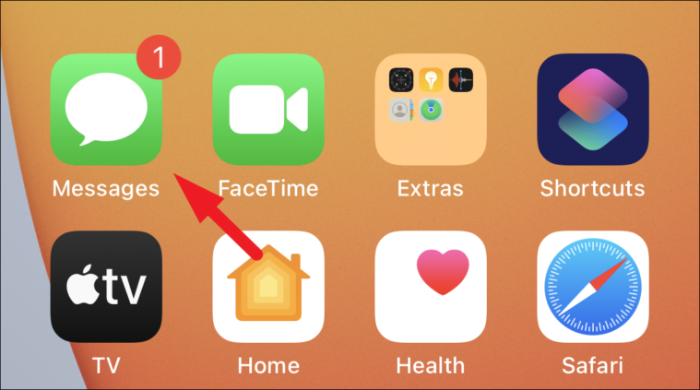
بعد ذلك ، انقر فوق أي من رؤوس المحادثة الموجودة على شاشة جهازك.
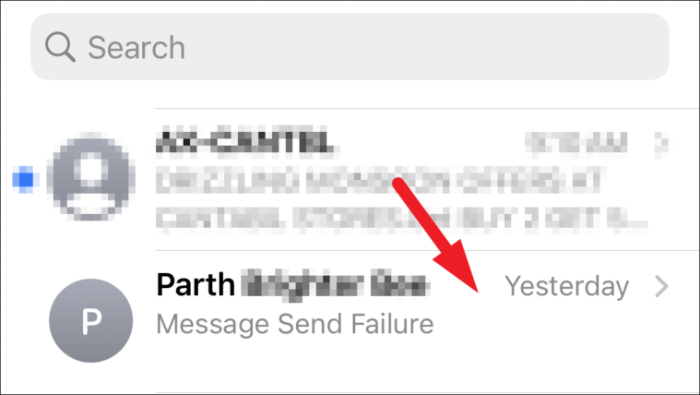
بعد ذلك ، انقر على أيقونة "متجر التطبيقات" ذات اللون الرمادي الموجودة بجوار مربع الرسائل على الشاشة للكشف عن جميع الخيارات ذات الصلة بـ "متجر التطبيقات".
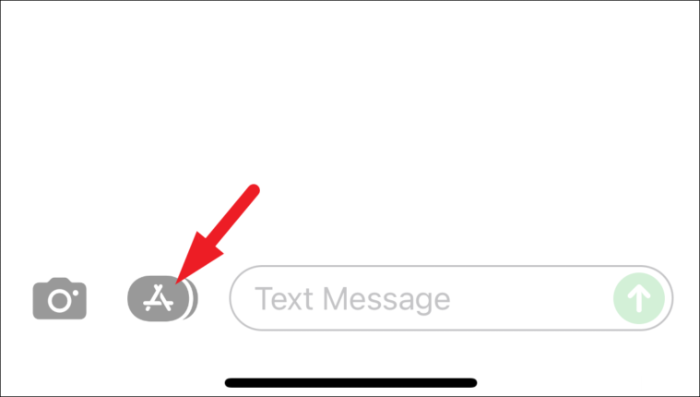
بعد ذلك ، انقر على أيقونة "متجر التطبيقات" ذات اللون الأزرق الموجودة في شريط "شريط التطبيقات". سيؤدي هذا إلى فتح متجر تطبيقات iMessage الحصري في نافذة تراكب على شاشتك.
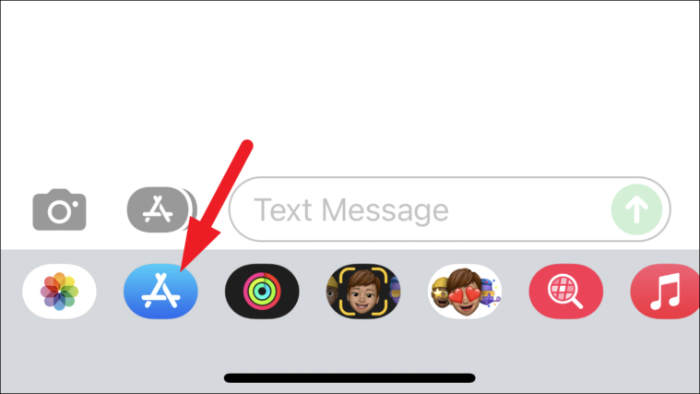
من نافذة تراكب متجر التطبيقات ، انقر على أيقونة "بحث" الموجودة في الجزء العلوي الأيمن.
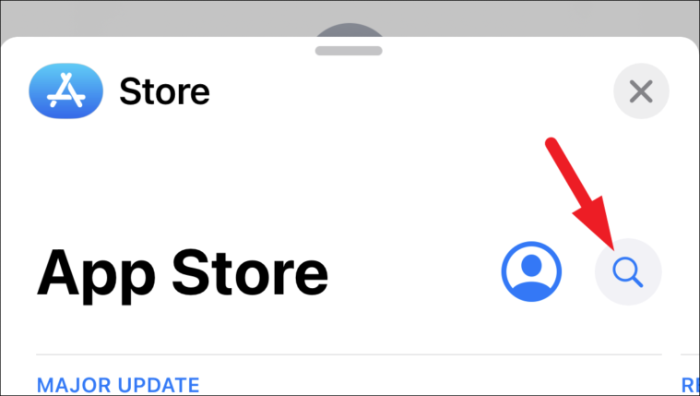
الآن ، اكتب game pigeon في مربع البحث واضغط على زر "بحث" الموجود في الركن الأيسر السفلي من لوحة المفاتيح.
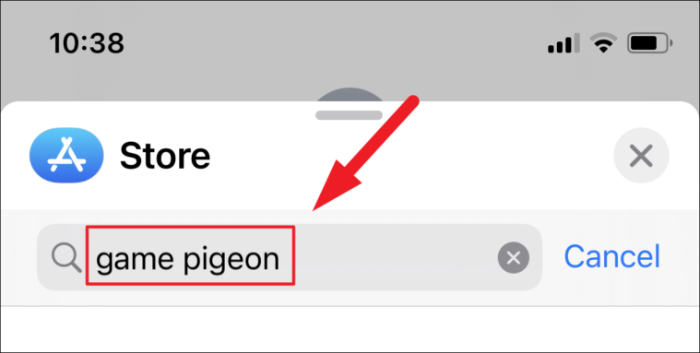
بعد ذلك ، انقر فوق الزر "Get" الموجود في مربع "GamePigeon" من نافذة متجر التطبيقات المتراكبة وانتظر حتى يكتمل التثبيت.
ملحوظة: إذا تم بالفعل شراء "GamePigeon" على حسابك ، فسترى رمز "Cloud مع سهم لأسفل" بدلاً من الزر "Get".
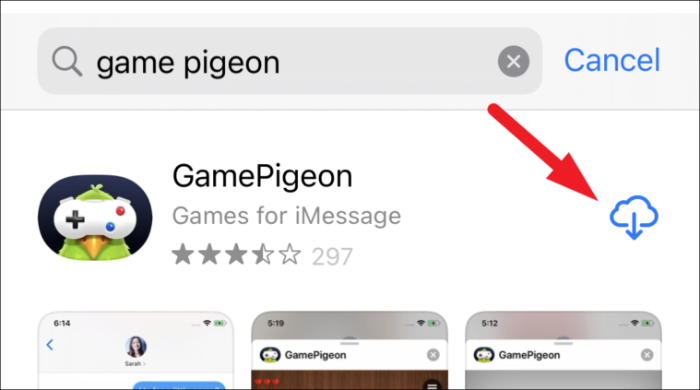
ابدأ لعبة معركة البحر مع جهات الاتصال الخاصة بك
الآن وبعد تثبيت لعبة Sea Battle على جهاز iOS الخاص بك ، دعنا نتعلم كيفية بدء اللعب مع أصدقائك وأفراد عائلتك.
بعد التثبيت ، توجه إلى تطبيق الرسائل من الشاشة الرئيسية لجهازك. ثم اضغط على رأس المحادثة الموجود بالفعل في صندوق الوارد الخاص بك أو انقر على أيقونة "إنشاء" لبدء محادثة جديدة مع جهة الاتصال التي تريدها.
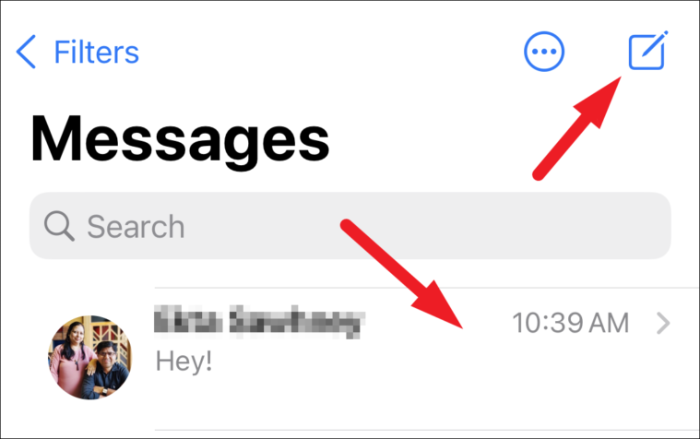
بعد ذلك ، مرر "App Drawer" الموجود أعلى لوحة المفاتيح وانقر على أيقونة "GamePigeon". بعد ذلك ، انقر لاختيار مربع "SEA BATTLE" من شبكة الخيارات.
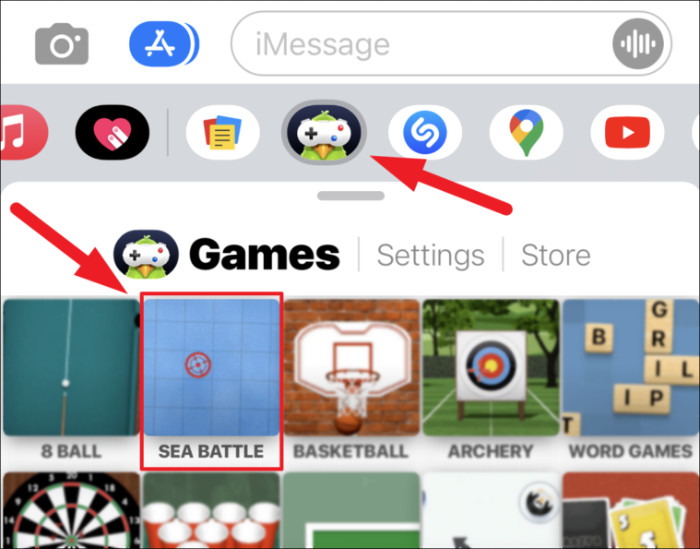
بعد ذلك ، حدد وضع اللعبة من خلال النقر على الخيار المطلوب الموجود ضمن قسم "GAME MODE". الحجم يصور حجم شبكة اللعبة ؛ يمكنك أيضًا تخصيص حامل السلاح من خلال النقر على مربع "تخصيص" المجاور لقسم "وضع اللعبة".
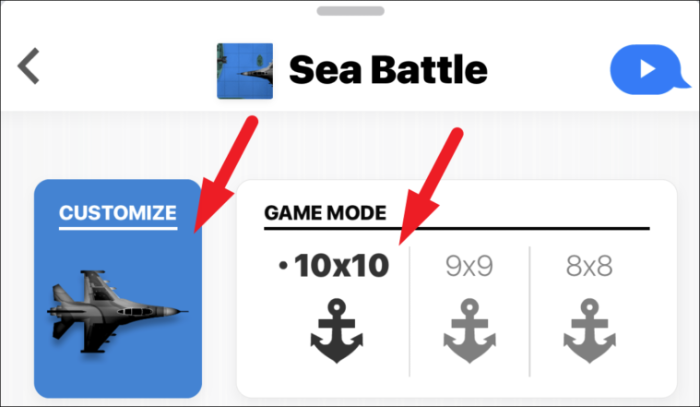
ثم أضف رسالة إذا كنت ترغب في ذلك من المساحة المتوفرة ثم انقر على أيقونة "إرسال رسالة" لدعوة جهة الاتصال الخاصة بك للعب لعبة.
ملحوظة: يحتاج الشخص الذي تدعوه للعبة أيضًا إلى تثبيت تطبيق "GamePigeon" من أجل ممارسة اللعبة.
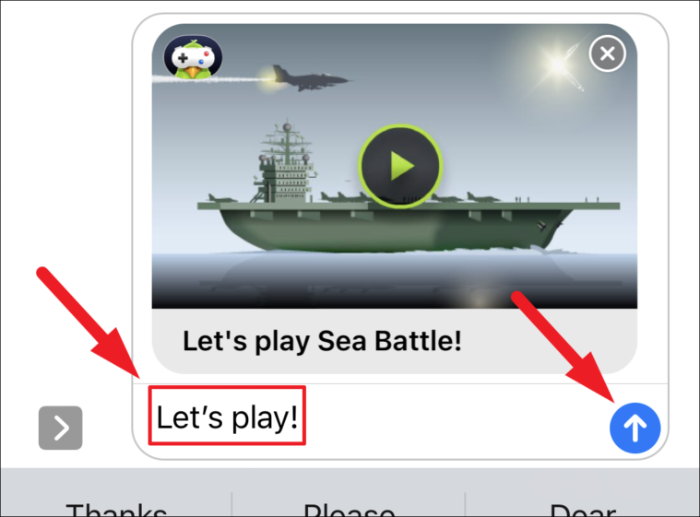
بمجرد إرسالها ، يمكنهم ببساطة النقر على لوحة "Sea Battle" للانضمام إلى اللعبة من عرض المحادثة في تطبيق الرسائل.
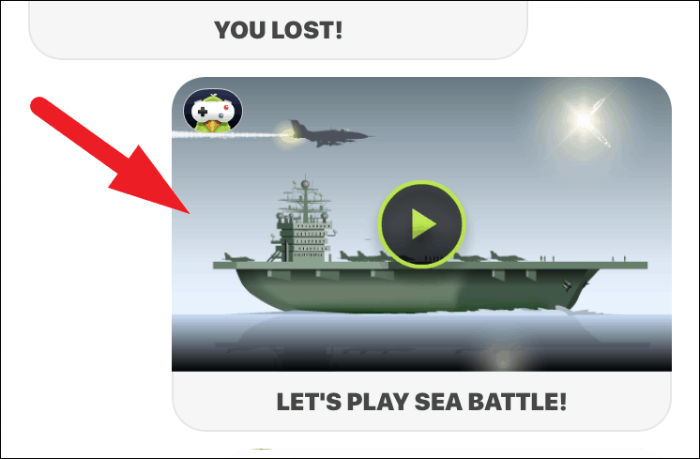
منذ أن أرسلت دعوة ، يبدأ خصمك اللعبة. يمكنهم القيام بذلك عن طريق سحب إحدى السفن الموجودة على الشبكة وترتيبها حسب تفضيلاتهم. ثم اضغط على زر "ابدأ" لبدء اللعبة الموجودة أسفل الشاشة.
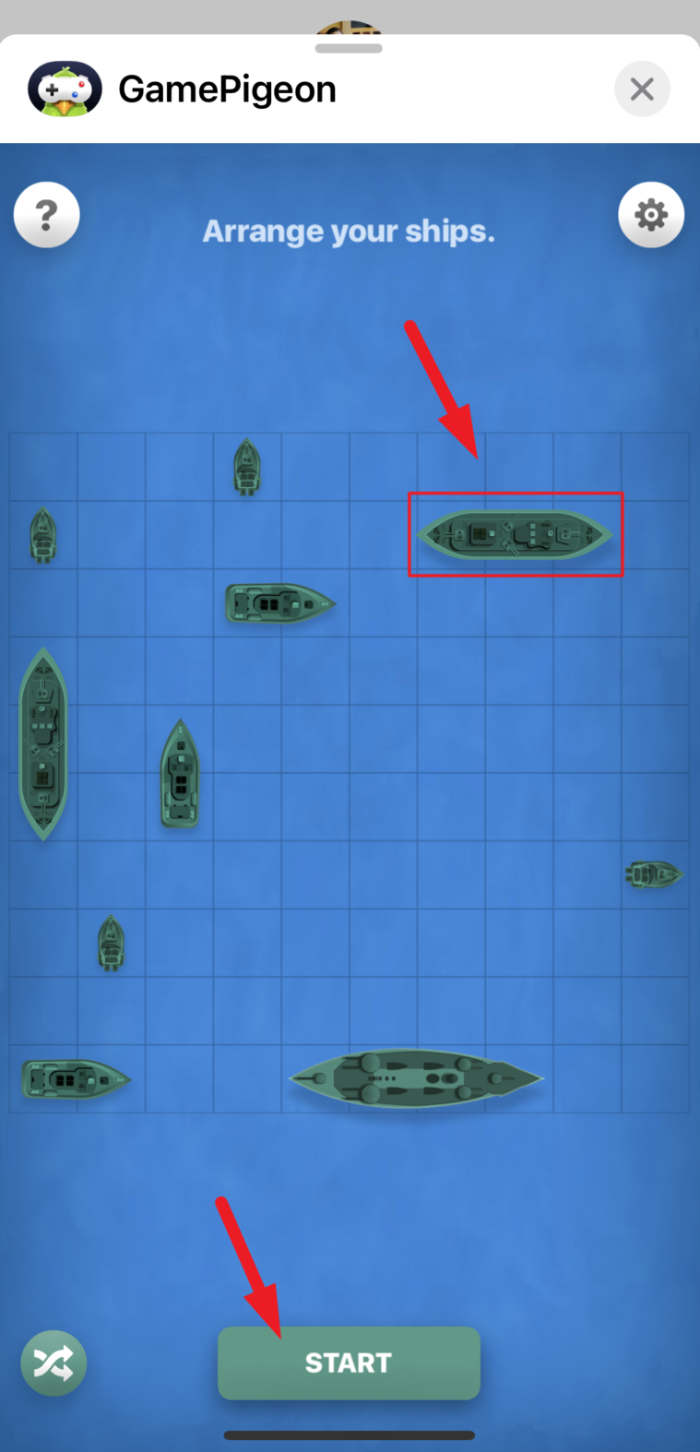
لا يمكنك وضع السفن بالقرب من بعضها البعض ، إذا قمت بذلك ، ستتحول الكتل الموجودة حول السفن المجاورة إلى اللون الأحمر وستظهر لك رسالة "يجب ألا تلمس السفن بعضها البعض" في الجزء السفلي من نافذة اللعبة.
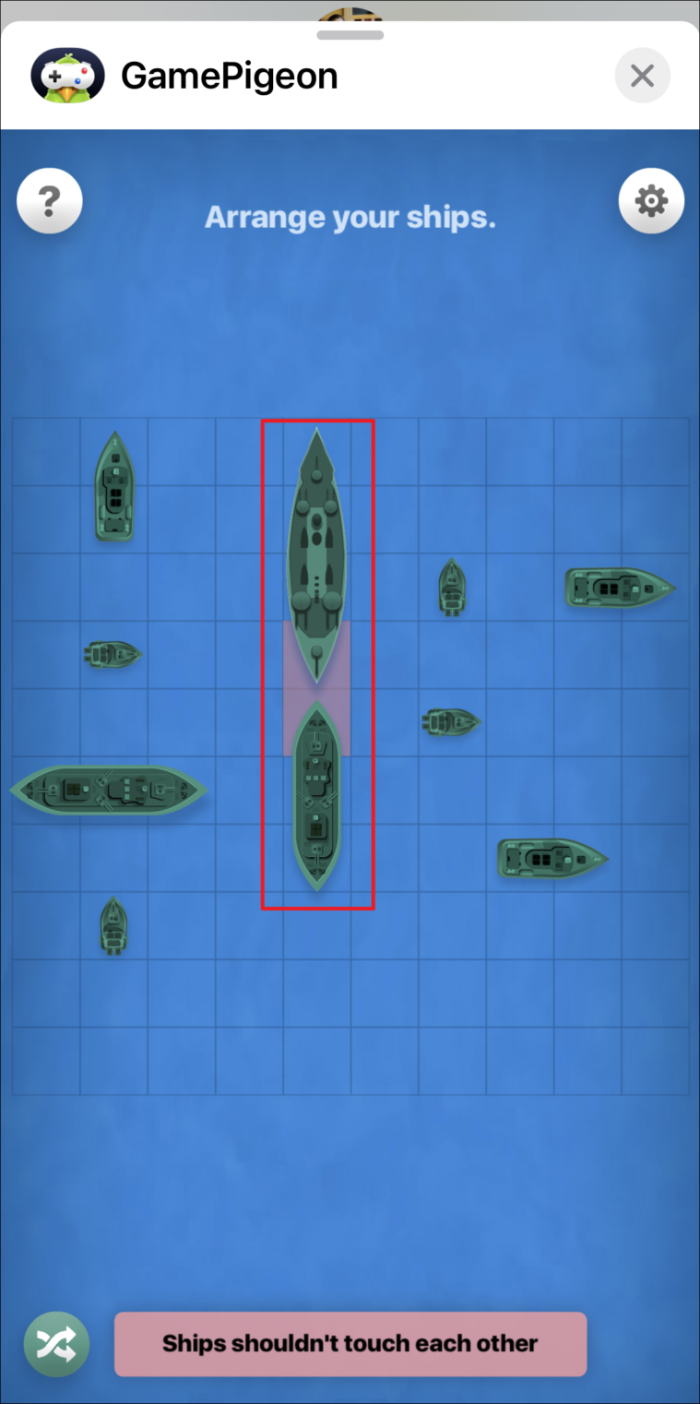
إذا لم تكن متصلاً بالإنترنت وأكمل خصمك دوره ، فستتلقى رسالة iMessage منهم توضح اللعبة أن هذه هي حركتك. اضغط على لوحة الرسائل من عرض المحادثة لتأخذ دورك.
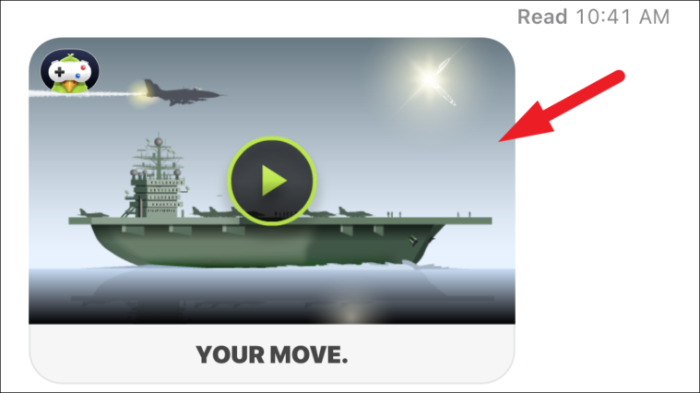
نظرًا لأنه حان دورك الآن ، فسيتعين عليك الآن تخمين موقع سفينتهم على الشبكة والنقر على كتلة للتأكيد. بعد ذلك ، انقر فوق الزر "Fire" الموجود أسفل الشاشة لإطلاق النار على الموقع الذي اخترته.
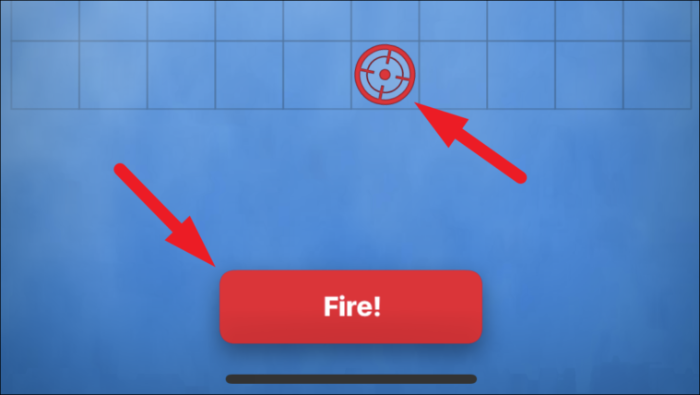
إذا لم تصطدم بسفينة ، فسيكون دور الخصم الآن. في حالة اصطدامك بواحد ، سيعطيك جهازك ردود فعل لمسية وسترى دخانًا يخرج من تلك الكتلة على الشبكة على شاشتك. الآن ، لرؤية سفينتهم وتدميرها بالكامل ، سيتعين عليك إطلاق عدة طلقات من خلال التخمين والنقر على الكتل المحيطة.
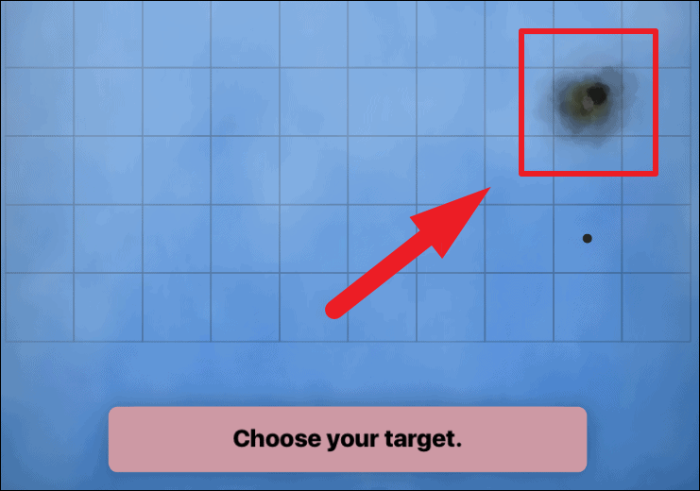
عندما تقوم بتدمير سفينة الخصم بالكامل ، ستتمكن من رؤيتها بالكامل على شاشتك. بمجرد تدمير السفينة ، سيكون لكل الكتل الفارغة حولها نقطة سوداء.
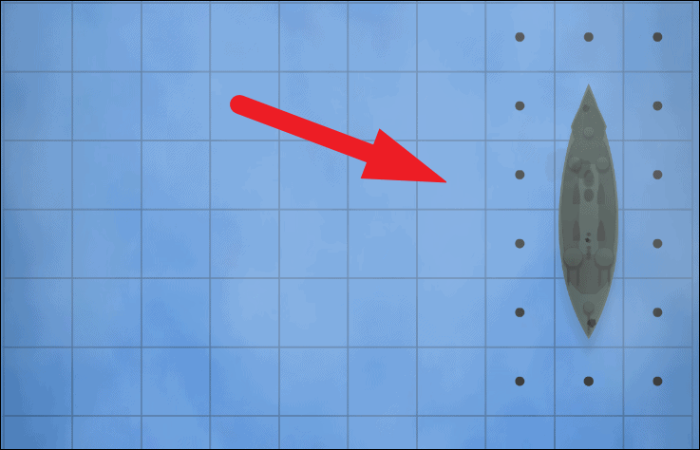
الآن ، أيًا كان من منكما يدمر كل سفينة الخصم تمامًا ، فسيكون الفائز في اللعبة ولكن تذكر أن الأمر يتطلب عدة صواريخ لتدمير سفينة واحدة.
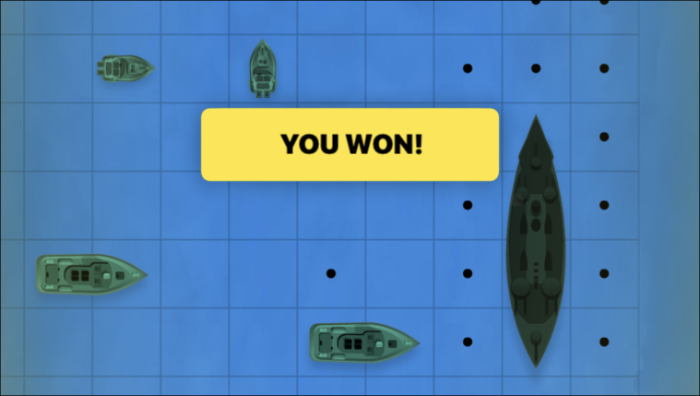
تخصيص شخصية معركة البحر وإعدادات اللعبة
يحب الكثير منا تخصيص شخصياتنا وضبط إعدادات اللعبة وفقًا لتفضيلاتنا. ومثل أي لعبة أخرى ، تقدم لك Sea Battle مجموعتها الخاصة من التخصيص والإعدادات.
للقيام بذلك ، انقر على أيقونة "Gear" الموجودة في الجزء العلوي الأيمن من نافذة التطبيق.
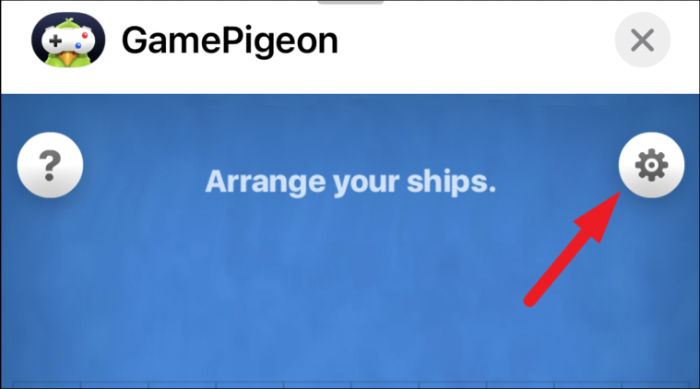
عند فتح جزء "الإعدادات" ، سترى مجموعة من خيارات التخصيص لشخصيتك. يمكنك تخصيص لون الخلفية لشخصيتك التي تراها أثناء اللعب ، ولون بشرة الشخصية ، جنبًا إلى جنب مع الشعر ، ومشاعر الوجه ، والملابس ، وجعل الشخصية ترتدي القبعات والنظارات (كما هو موضح في لقطة الشاشة أدناه).
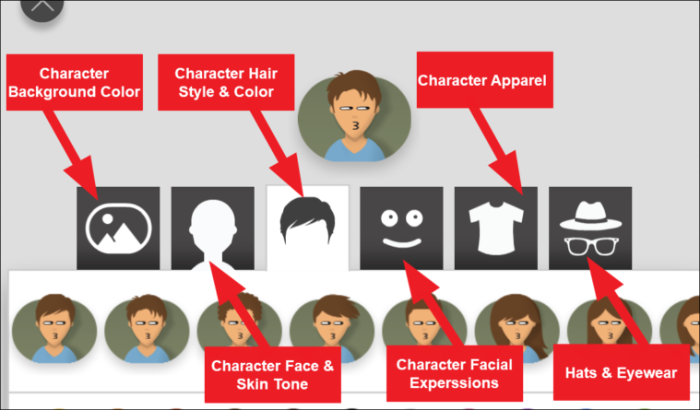
على الرغم من أن غالبية الإعدادات المسبقة ستحتاج إلى الترقية إلى الإصدار المدفوع من التطبيق والذي يبلغ حوالي 6 دولارات للشراء لمرة واحدة ؛ التخصيصات المجانية لا تبدو نصف سيئة أيضًا. لتخصيص شخصيتك ، انقر فوق الفئة التي ترغب في تخصيصها وضبط الخيارات.
على سبيل المثال ، لتخصيص تصفيفة الشعر لشخصيتك ، انقر على أيقونة "Hairs" الموجودة على شريط التخصيص. بعد ذلك ، اضغط على تصفيفة الشعر لاختيار واحدة من الخيارات المتاحة وبعد ذلك ، انقر فوق أحد خيارات الألوان للحصول على تصفيفة الشعر التي اخترتها باللون الذي تريده.
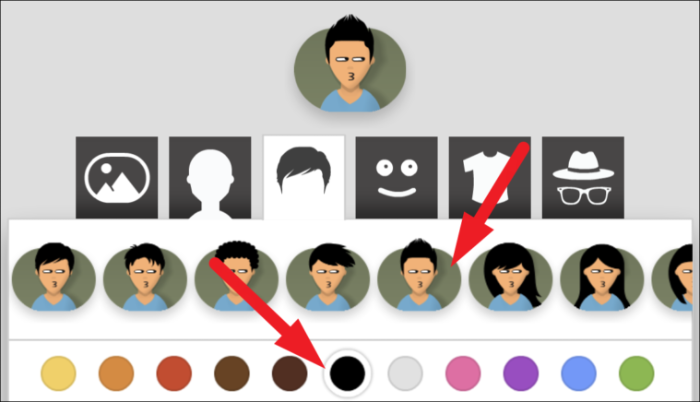
يمكنك أيضًا اختيار تدرج اللون المطلوب للون الذي اخترته عن طريق سحب شريط التمرير الموجود أسفل خيارات الألوان.
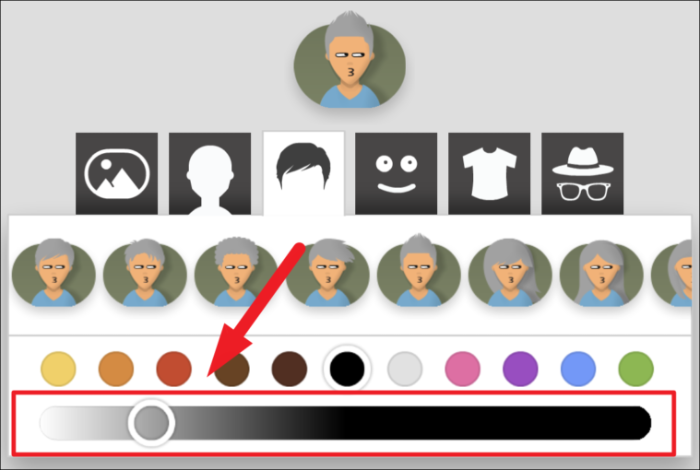
بعد ذلك ، لإيقاف تشغيل موسيقى الخلفية للعبة ، انقر على زر "الموسيقى" الموجود أسفل إعدادات تخصيص الشخصية. بعد ذلك ، إذا كنت ترغب أيضًا في إيقاف تشغيل المؤثرات الصوتية في اللعبة ، فانقر على زر "الصوت" الموجود أسفل زر "الموسيقى" في نافذة اللعبة.
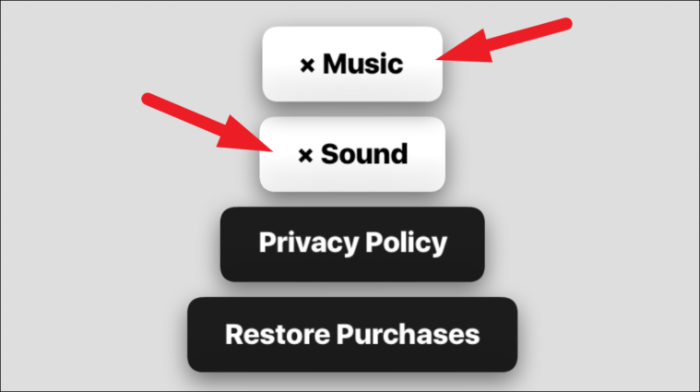
هناك يذهب الناس ، الذي يغطي كل شيء للعبة Sea Battle.
